La plupart des utilisateurs ne le savent pas, mais Network Stack (Network Stack BIOS) est une option du menu BIOS. Lorsqu’elle est activée, l’utilisateur peut démarrer l’ordinateur via le réseau sans utiliser le disque dur.
Mais cette fonction n’est utile qu’à un nombre limité d’utilisateurs. Si vous êtes l’un d’entre eux et que vous souhaitez naviguer sans problème dans le menu complexe du BIOS, vous êtes au bon endroit. Consultez le guide suivant, dans lequel nous discutons de la fonction Pile réseau et de la manière de l’activer et de la désactiver.
Qu’est-ce que le BIOS ?
BIOS signifie Basic Input/Output System (système d’entrée/sortie de base). Il s’agit d’un programme utilisé par le microprocesseur à l’intérieur de votre ordinateur qui aide à démarrer le système après l’avoir allumé.
Mais il a d’autres fonctions. Le BIOS gère également le flux de données entre le système d’exploitation et les périphériques connectés. Par exemple, les claviers, les lecteurs flash, les imprimantes, les disques durs, etc. Le BIOS a quatre fonctions principales.
- Il vérifie le matériel avant de charger le système d’exploitation.
- Il localise le système d’exploitation.
- Il localise également les pilotes et les logiciels nécessaires.
- Enfin, il joue un rôle important en modifiant les paramètres du matériel et du système.
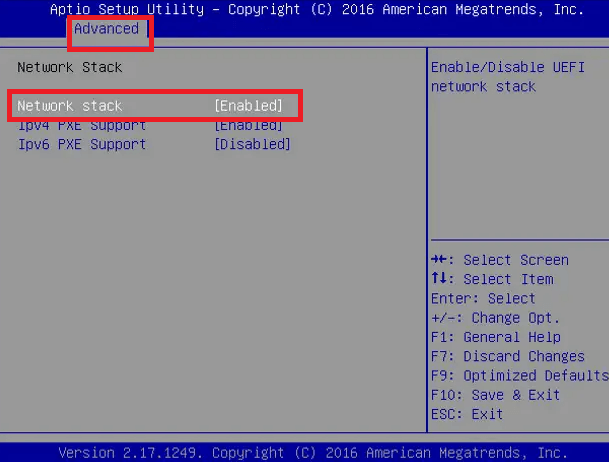
Qu’est-ce que Network Stack BIOS ?
La pile réseau est essentiellement une option du menu BISO. En activant cette option, les utilisateurs peuvent charger le système d’exploitation via une carte réseau à partir d’un ordinateur distant ou d’un serveur (PXE Boot).
Cette option est disponible dans les options de démarrage sous les paramètres du BIOS. Mais les utilisateurs ne peuvent la trouver que si la ROM d’amorçage LAN embarquée est activée. Cette option est également connue sous le nom de Network Boot et Internal Network Adapter.
Même si vous connaissez l’option Pile réseau, il n’est pas facile de l’activer dans le BIOS. La plupart des utilisateurs ne savent pas comment opérer dans le menu du BIOS. C’est très délicat et risqué. N’oubliez donc pas de consulter le guide ci-dessous.
Comment activer Network Stack BIOS ?
L’activation de la Network Stack BIOS est un processus exceptionnellement délicat. Le BIOS est la partie du système qui n’est accessible qu’à un opérateur expérimenté.
Mais pour exécuter ce processus, vous devez ouvrir le menu BIOS ou les paramètres UEFI de votre ordinateur. La procédure est divisée en deux parties. La première partie consiste à ouvrir les paramètres du BIOS, et la seconde partie montre comment activer Network Stack BIOS.
Partie 1 : Ouverture des paramètres du BIOS
Windows 11
- Cliquez sur le bouton Démarrer et accédez à Paramètres Windows.
- Sélectionnez Système dans la partie gauche du panneau.
- Cliquez sur Récupération sur le côté droit.
- Cliquez sur Redémarrer dans la tuile Démarrage avancé.
- Après le redémarrage de l’ordinateur, sélectionnez Dépannage.
- Cliquez sur Options avancées.
- Sélectionnez ensuite Paramètres du micrologiciel UEFI.
- Cliquez ensuite sur Redémarrer.
Après le redémarrage, votre système entre dans le BIOS.
Windows 10
- Cliquez sur le bouton Démarrer et accédez à Paramètres Windows.
- Sélectionnez Mise à jour et sécurité.
- Cliquez sur Récupération dans la partie gauche du panneau.
- Cliquez sur Redémarrer maintenant, sous Démarrage avancé, sur le côté droit de la fenêtre.
- Après le redémarrage de Windows, sélectionnez Dépannage.
- Sélectionnez Options avancées.
- Cliquez ensuite sur Paramètres du micrologiciel BIOS ou UEFI, selon ce qui s’affiche.
- Enfin, cliquez sur Redémarrer.
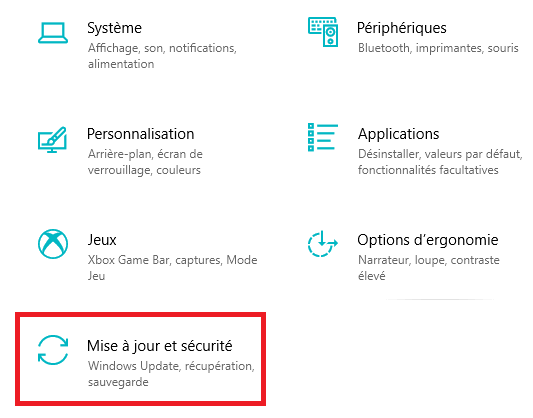
Après le redémarrage de Windows, le menu BIOS s’affiche.
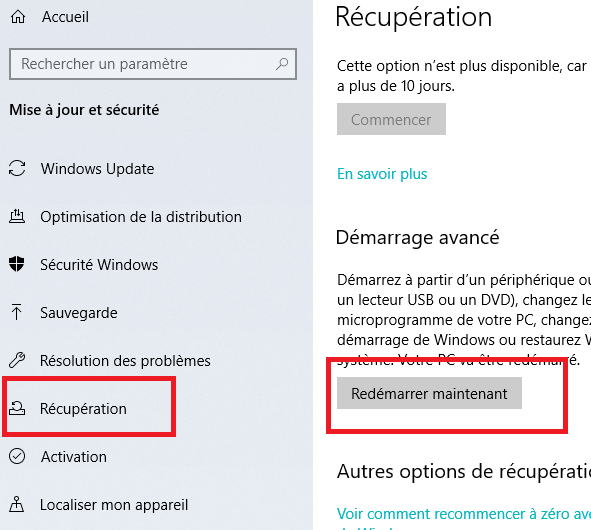
Partie 2 : Activer la Network Stack BIOS
- Une fois que vous êtes dans le BIOS, cherchez Advanced Boot Options (Options de démarrage avancées). Elle se trouve probablement en haut à gauche de la fenêtre.
- Vous pouvez utiliser les touches fléchées du clavier pour naviguer dans le menu du BIOS.
- Localisez l’option Pile réseau.
- Activez-la en choisissant l’option Activer.
- Appuyez ensuite sur la touche F10 du clavier pour enregistrer les modifications et quitter le BIOS.
Enfin, redémarrez l’ordinateur, et vous avez réussi à activer le Network Stack BIOS sur votre ordinateur.
Pourquoi activer le Network Stack BIOS ?
N’activez pas la pile réseau sur votre ordinateur personnel, qui est utilisé pour le travail général et la consommation de contenu. C’est totalement inutile.
L’activation du Network Stack BIOS vous aidera si votre ordinateur ne peut pas démarrer à partir des disques durs. Elle permet également d’activer PXE. Elle est également utile lors de la mise à jour et de l’installation du système d’exploitation via un réseau. La plupart du temps, il s’agit d’un système client-serveur qui nécessite une connexion internet solide.
Cette fonction est utilisée par les personnes qui travaillent dans une entreprise où elles doivent s’attaquer au démarrage PXE. Si vous n’êtes pas un utilisateur avancé de Windows ou un professionnel tel qu’un administrateur informatique, évitez de l’utiliser. En outre, du point de vue de la sécurité du réseau, il rend votre système vulnérable.
Comment désactiver le Network Stack BIOS ?
Nous avons vu comment activer le BIOS de pile réseau, mais en fin de compte, il est nécessaire de savoir si cette fonction vous sera utile. D’après ce que nous avons appris, cette fonction n’est utile qu’à un nombre restreint de personnes.
Par conséquent, si vous avez déjà activé la pile réseau, il est préférable de la désactiver, et les étapes sont assez simples.
- Ouvrez le BIOS de votre ordinateur. Utilisez le guide dont nous avons parlé précédemment.
- Après avoir ouvert le menu du BIOS avec succès, naviguez jusqu’à Advanced Boot Options (Options de démarrage avancées).
- Désactivez l’option Pile réseau.
- Cliquez sur Appliquer.
- Appuyez sur F10 pour quitter le BIOS.
Redémarrez votre ordinateur et la pile réseau sera désactivée.
Où se trouve Network Stack BIOS chez ASUS ?
L’emplacement de l’option Pile réseau varie en fonction des différentes marques telles que ASUS, Acer, MSI, etc. Chacune de ces marques utilise une configuration différente du BIOS. La localisation de l’option Pile réseau peut donc s’avérer un peu délicate.
ASUS est l’une des marques d’ordinateurs les plus populaires du marché. Satiriquement, il y a un grand nombre d’utilisateurs ASUS dans le monde. Si vous utilisez un ordinateur portable ou une carte mère ASUS sur votre PC, vous pouvez trouver l’option Pile réseau sous Paramètres avancés dans le BIOS. Comme d’habitude, l’activation de cette fonction vous aidera à démarrer votre ordinateur via des connexions internet/réseau au lieu de disques durs.
Où se trouve le réglage de la Network Stack sous Ubuntu ?
Vous pouvez également accéder facilement aux paramètres de la pile réseau sur les systèmes Ubuntu ou Linux. Redémarrez l’ordinateur et appuyez sur la touche F2. Vous aurez accès aux paramètres du BIOS.
Vous devez maintenant localiser l’option Pile réseau. Cherchez-la dans le menu Avancé. Elle s’y trouve ; activez-la et lancez les services PXE.
Comment activer la Network Stack dans le BIOS de l’OptiPlex 7010 ?
Vous pouvez facilement activer la Network Stack BIOS sur l’OptiPlex 7010 via les paramètres UEFI ou les paramètres du BIOS. Nous vous recommandons de mettre à jour les pilotes si vous ne parvenez pas à démarrer votre ordinateur par cette méthode. Mais pour connaître les meilleures pratiques, consultez le site officiel de Dell.
Qu’est-ce que la Network Stack PXE ?
PXE signifie Pre Execution Environment (environnement de pré-exécution) et est également connu sous le nom de Pixie (poussière de fée) dans l’industrie. Il s’agit d’un processus qui implique le démarrage d’un ordinateur par le biais de la carte réseau uniquement. Il n’est possible qu’en utilisant PXElinux NBP.
Network Stack doit-elle être activée dans le BIOS ?
L’activation de la Network Stack BIOS n’est recommandée qu’à certains utilisateurs. Il n’est pas nécessaire d’activer la pile réseau dans le BIOS si vous ne travaillez pas dans un environnement où vous devez gérer des tâches liées à PXE.
L’activation de cette fonction vous empêchera de démarrer l’ordinateur via le disque dur.